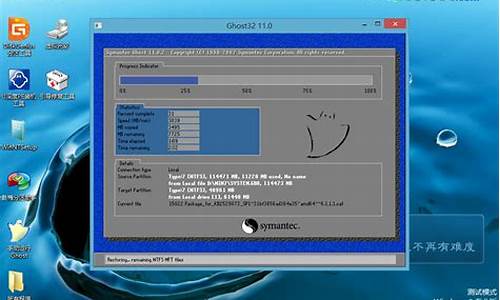重做电脑系统需要重新设置吗-重做电脑系统需要重新设置
1.怎样重新换电脑系统
2.电脑想重做系统,怎么设置光启? 按del键后是这个 请指教下. 后续应该怎么操作
3.如何重做系统的简单步骤
怎样重新换电脑系统

电脑重做系统有很多方法,这里介绍系统光盘重做系统方法:
1、开机之前按住键盘F12键,会出现“Please select bootdevice(或者StartupDevice Menu)”菜单。此时,将《系统光盘》放进光驱,然后选择“CD/DVD(相关光驱选项)”,按回车键“Enter”两次;
2、光盘启动后,屏幕显示Boot from CD: 按两次回车后,方从光盘启动,否则从硬盘启动;
3、初始化安装等待中;
4、在出现语言和其他首选项设置界面时(如下图所示),可以根据使用情况对“要安装的语言”、“时间和货币格式”、“键盘和输入方法”进行相应的设置。一般情况下使用默认的设置即可,直接点击“下一步”按钮;
5、在选择要安装的操作系统界面点击“下一步”;
6、出现许可协议界面,选中红色方框中的“我接受许可条款”,然后点击“下一步”按钮继续;
7、出现如下图所示的选择系统安装分区界面,联想电脑出厂一般有两个硬盘分区(C盘和D盘),建议仅对C盘(磁盘0分区1)进行格式化操作来重新安装系统;
8、如上图所示,点击红色方框中的“驱动器选项(高级)”,切换为如下图所示的界面,用鼠标选中“磁盘0分区1”,然后点击下方的“格式化”按钮;
9、系统弹出如下图所示的数据丢失警告对话框,点击“确定”按钮继续;
10、下图所示为格式化过分区后的状态,点击“下一步”按钮继续系统的安装;
11、安装程序开始向选择的分区中复制文件和安装程序,中间会有几次重新启动的过程,不需要做任何操作,请耐心等待10--20分钟;
12、当出现如下图所示的界面时,可以输入一个用户名(中文、英文都可以)作为系统的管理员帐户(这里举例输入为lenovo),还可以选择喜欢的作为帐户。输入选择完成后点击“下一步”继续;
13、在此界面输入一个计算机名,也可以使用默认的,并且可以选择一个自己喜欢的桌面背景。选择完成后点击“下一步”按钮;14、出现如下图所示的界面,调整正确的时区、日期和时间,然后点击“下一步”;
15、所有设置已经全部完成,点击“开始”按钮,系统做最后的调试和优化。
电脑想重做系统,怎么设置光启? 按del键后是这个 请指教下. 后续应该怎么操作
v02.61版本设置光启大体分为5步:
1、开机按下键盘的Del键进入BIOS设置界面。
2、使用方向键选中BOOT设置项。
3、使用方向键选中BOOT设置项中的Primary Bot Sequence项按回车键。
4、选择1St Boot Device项回车确定,通过上下方向键选中CD/DVD选项回车确认。
5、按键盘F10键,点击YES保存BIOS配置,重启电脑。
如何重做系统的简单步骤
重做系统的步骤手动操作也可以设置回来,但相对较复杂,最简单的方法就是重做系统。
如果你的系统装的时候用了一键ghost备份,用ghost还原一下就可以了,
如果没有备份,你就得找张系统盘重装一下了,具体操作就是:
(一)如果你的电脑是一个光驱,把系统盘放光驱里然后重启电脑
在dos界面停住不动的地方按一下回车键,后面全是中文提示操作很简单;
(二)如果你的电脑是两个或多个光驱的话,
你就需要先设置一下BIOS里面的启动项,设置光盘启动,选择一个启动光驱
具体方法
开启计算机或重新启动计算机后,在屏幕显示“Waiting……”时,按下“Del”键就可以进入CMOS的设置界面。要注意的是,如果按得太晚,计算机将会启动系统,这时只有重新启动计算机了。可在开机后立刻按住Delete键直到进入CMOS。进入后,你可以用方向键移动光标选择CMOS设置界面上的选项,然后按Enter进入副选单,用ESC键来返回父菜单,用PEUP和PEDOWN键来选择具体选项,F10键保留并退出BIOS设置。
设置顺序:
找到BootOrder/BootSequence(启动顺序)进入
再找到CD/DVD/CD-RWDrive(光驱)或CD-ROMdevice(光驱)
选择一个在它后面的选择块儿里选择“on”
按F10键保存并退出BIOS设置,再重复(一)中的操作
电脑重做系统和方法步骤方法:准备系统光盘、随机驱动程序光盘-
重装步骤:-
首先进入BIOS设置光驱优先。-
1)首选按Del键进入BIOS-
2)通过键盘上的方向键选中AdvancedBIOeatures-
3)回车进入BIOS设置界面-
4)用方向键选中FirstBootDevice或(1stBootDevice)-
5)用上下方向键选中CDROM-
6)按ESC返回BIOS设置界面。-
7)方向键选中Se&ExitSetup-
8)按‘Y’键后回车,重启电脑-
进入安装-
1)重启电脑,把高亮条用方向键移动到CDROM,这时,把XP光盘插入光驱-
2)出现PressanykeytobootfromCD时,立即回车-
3)片刻,屏幕出现欢迎安装程序界面,选择现在安装。并回车-
4)显示‘许可协议’按F8后,加载信息-
5)选择全新安装-
6)发现原来的系统,选择把系统安装在这个磁盘,然后用NTFS(快)格式化这个分区,格式化后回车,开始安装。7)开始复制文件,此过程稍长,耐心等等,无需干预。完毕后重启电脑,-
-
8)启动后,加载设备程序,无需干预-
9)接下来的步骤按提示操作即可。等完成后重启,一系统就安装完成了-
接着该安装驱动程序了。-
驱动程序该安装哪些呢?右键我的电脑--属性--硬件--打开设备管理器,看里面有几个黄舌问号的选项,就需要安装几个驱动。
方法;一:-
先把随机驱动光盘放入光驱。-
1)右键‘我的电脑’并选择‘属性’-
2)选择‘硬件’---单击‘设备管理器’-
3)双击带黄舌问号的-
4)重新安装驱动程序-
5)选择‘是,仅这一次,’然后单击‘下一步’-
6)选择‘从列表或指定的位置安装(高级)’并点击下一步-
7)选择‘在搜索中包括这个位置’,单击‘浏览’/-
8)在随机光盘中找到相应驱动,点击确定,单击‘下一步’/-
9)开始安装,完成,关闭。-
这样的方法把每个带黄舌问号的都安装好。系统就安装成功了。-
方法二:之前把驱动光盘放入光驱-
1)右键‘我的电脑’并选择‘属性’-
2)选择‘硬件’---单击‘设备管理器’-
3)双击带黄舌问号的-
4)重新安装驱动程序-
5)选择‘是,仅这一次’,并单击‘下一步’然后选择‘自动搜索安装’后点击‘下一步’/-
6)开始自动搜索安装相应驱动程序,完成后关闭,再安装其它有黄舌问号的选项。什么时候设备管理器中没有黄舌问号的项目,这个系统就安装成功了。
声明:本站所有文章资源内容,如无特殊说明或标注,均为采集网络资源。如若本站内容侵犯了原著者的合法权益,可联系本站删除。